在使用电脑玩游戏或运行某些图形处理软件时,有时会遇到系统提示“d3dx11_43.dll缺失”的错误。这种情况通常是由于DirectX组件未正确安装或文件损坏导致的。下面给大家分享几种有效的修复方法。

方法1:使用“星空运行库修复大师”修复(推荐)
星空运行库修复大师”是一款专门用于修复 Windows 运行库(如 DirectX、VC++ 等)的工具,可以自动检测并修复缺失或损坏的 DLL 文件,操作简单高效。
操作步骤:
下载并安装星空运行库修复大师软件。

 好评率97%
好评率97%  下载次数:4299067
下载次数:4299067 打开软件,选择 “点击扫描”,软件会自动检测系统中缺失或损坏的运行库文件(包括 DirectX)。
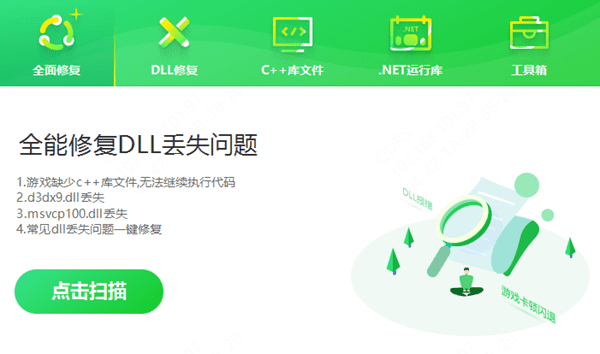
扫描完成后,点击 “立即修复”按钮,等待修复完成,重启电脑后检查问题是否解决。
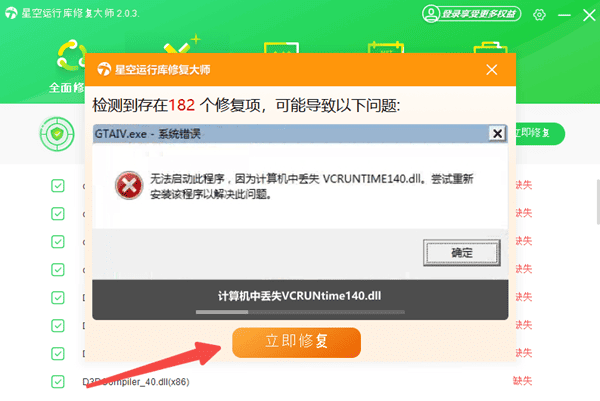
方法2:使用系统文件检查工具(SFC)修复
如果 DLL 文件因系统错误而损坏,可以使用 Windows 自带的 SFC(系统文件检查器) 进行修复。
操作步骤:
以 管理员身份 打开 命令提示符(Win + X → 选择“命令提示符(管理员)”)。
输入 sfc /scannow 命令并按 Enter。
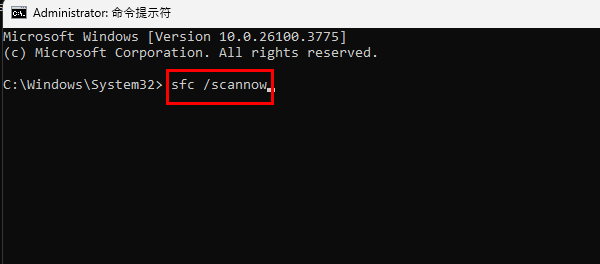
等待扫描完成,系统会自动修复损坏的文件。
重启电脑,检查问题是否解决。
方法3:手动下载 d3dx11_43.dll 并注册
条件允许的情况下,可以在相同型号电脑上复制dll文件,将其复制粘贴到对应的根目录下就可以了。
操作步骤:
在另一台电脑复制 d3dx11_43.dll。
将文件复制到以下目录:
32位系统 → C:\Windows\System32
64位系统 → C:\Windows\SysWOW64
按 Win + R,输入 regsvr32 dll文件路径 命令并按回车键。例如:如果dll文件位于C:\Windows\System32目录下,则命令为:regsvr32 C:\Windows\System32\d3dx11_43.dll并回车,注册该 DLL 文件。
重启电脑,检查是否修复成功。
方法4:更新显卡驱动
有时显卡驱动不兼容也会导致 DirectX 相关错误,建议更新显卡驱动。
操作步骤:
下载“驱动人生”软件自动检测并更新驱动。

 好评率97%
好评率97%  下载次数:4229511
下载次数:4229511 打开软件,点击 “立即扫描”,软件会自动检测当前设备的驱动状态,显示可升级或缺失的驱动。
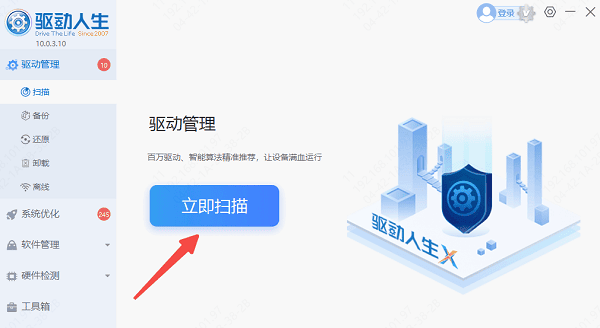
找到显卡,点击 “升级驱动”,软件会自动下载并安装最新驱动。
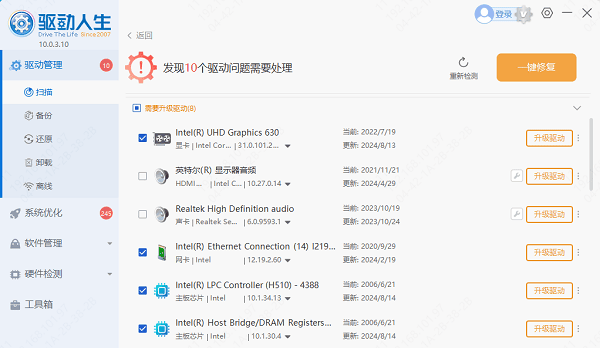
更新完成后,建议 重启电脑 以确保驱动生效。
d3dx11_43.dll 缺失的问题通常由 DirectX 组件损坏或缺失 导致,可以通过 “星空运行库修复大师” 快速修复,也可以手动安装 DirectX 或使用 SFC 扫描修复。希望本文的方法能帮你顺利解决问题!



